Para muitos usuários, o Adobe Acrobat é o programa PDF preferido, pois é bastante fácil de usar. Ele edita e imprime PDFs de qualidade rapidamente e torna seus arquivos facilmente compartilháveis com todos. No entanto, você pode enfrentar o problema de o Adobe Acrobat não abrir. Pode ser extremamente frustrante, especialmente quando você precisa acessar ou editar um documento importante.
Felizmente, várias correções, como UPDF, estão disponíveis para você evitar ainda mais o problema. Este artigo irá guiá-lo através de possíveis soluções e ajudá-lo a implementá-las de forma eficaz, então continue lendo até o fim.
Dicas
Windows • macOS • iOS • Android Seguro 100%
Parte 1. Adobe não Abre: Qual é a Sua Situação?
Ao tentar abrir um PDF no Adobe Acrobat, você pode encontrar dois tipos de problemas, que discutiremos a seguir.
#1 O Software Não Pode ser Aberto
O primeiro problema é que o software não abre quando você clica no ícone. Ou o programa nem abre ou trava logo após a abertura. Aqui estão os possíveis motivos pelos quais o Adobe não abre:
- Compatibilidade e Atualizações de Software: Versões mais antigas do Adobe Acrobat podem não ser compatíveis com atualizações recentes do sistema operacional ou outras atualizações de software, como um programa de segurança etc.
- Interferência de Software Conflitante: Ocasionalmente, aplicativos de software específicos ou plug-ins instalados em seu computador podem entrar em conflito com o Adobe Acrobat, resultando na impossibilidade de inicialização.
- Corrupção na Instalação: Há uma chance de que a instalação do Adobe Acrobat tenha sido corrompida, dificultando assim sua capacidade de inicialização adequada.
#2 O arquivo PDF Não Pode Ser Aberto com o Adobe Acrobat
- Corrupção de Arquivo PDF: Se o arquivo PDF for corrompido ou danificado, poderá haver problemas ao abri-lo no Adobe Acrobat. Essa corrupção pode surgir de erros durante transferências de arquivos, problemas de armazenamento ou downloads incompletos.
- Incompatibilidade: A incompatibilidade entre o arquivo PDF e a versão instalada do Adobe Acrobat em seu sistema também pode impedir que o programa o abra. Isso pode acontecer se o arquivo PDF tiver sido criado usando a versão mais recente do Adobe Acrobat com recursos ou elementos não suportados pela versão instalada no seu dispositivo.
- Incompatibilidade de Extensão de Arquivo: Ocasionalmente, os arquivos PDF podem encontrar desafios durante o processo de abertura devido a extensões de arquivo incorretas ou ausentes. A extensão do arquivo indica o tipo de arquivo; para arquivos PDF, deve terminar com ''.PDF''.
- Proteção por Senha no Arquivo PDF: Outro fator que impede a Adobe de abrir arquivos PDF pode ser a proteção por senha. Se o arquivo PDF estiver criptografado com uma senha, você deverá conhecê-la para acessar seu conteúdo.
Parte 2. 4 Correções para o Adobe Abre/Responde
Agora que discutimos os problemas do Adobe Acrobat e as razões por trás deles, vamos passar para as possíveis soluções.
2.1 Encontre uma Alternativa Mais Eficiente
Se o Adobe Acrobat não abrir no seu dispositivo após várias tentativas, é melhor procurar programas PDF alternativos disponíveis hoje, que podem fazer tudo o que a Adobe faz. Da simples leitura à edição e anotação, eles fornecem todos os recursos que você precisa em um software PDF abrangente e capaz.
Aqui está uma das melhores alternativas ao Adobe disponíveis atualmente: UPDF, um editor de PDF econômico.

UPDF é um programa rápido e produtivo que funciona em todas as plataformas e não faz você perder nenhum recurso do Adobe Acrobat. Vamos discutir alguns dos melhores recursos do UPDF que o ajudam a se destacar e o tornam uma alternativa altamente viável ao Adobe Acrobat.
As Vantagens do UPDF
- Edição Eficiente: O UPDF fornece edição de todos os tipos, para que você adicione ou remova facilmente imagens, texto, links, páginas e outros elementos. Você também não perde o formato original alterando a fonte, o tamanho e a cor do texto. Além disso, o UPDF permite cortar, girar e extrair imagens do seu arquivo usando o UPDF.
- Uma Alternativa Econômica: O UPDF oferece dois planos de preços: planos anuais e perpétuos; ambos os planos de preços são muito mais baratos que o Adobe Acrobat. E oferece descontos na compra.
- Anotações Perfeitas: Se você deseja fazer anotações em seu PDF durante as revisões, o UPDF fornece destaques, sublinhados, caixas de texto, notas adesivas e outros enfeites. Como resultado, concentrar-se nas informações mais importantes de um PDF torna-se muito mais fácil de gerenciar.
- Conversão Rápida de OCR: O UPDF possui um recurso incrível de OCR que permite converter seus arquivos PDF com máxima eficiência sem comprometer a qualidade.
Você pode baixar o UPDF através do botão abaixo para verificar todos os recursos ou assistir ao vídeo de revisão do UPDF abaixo para saber mais sobre o UPDF.
Windows • macOS • iOS • Android Seguro 100%
Para usuários que ainda desejam usar o Adobe Acrobat, eles podem tentar as soluções abaixo para corrigir o problema de ''O Adobe não abre''.
#2 Atualizar o Editor Adobe Acrobat
Atualizar qualquer aplicativo pode melhorar o desempenho, corrigir bugs e resolver outros problemas. Da mesma forma, atualizar o Adobe Acrobat também pode resolver o problema. Visite o site da Adobe e baixe sua versão mais recente.
Se você ainda encontrar o problema de o Adobe Acrobat não abrir mesmo após a atualização, tente o método a seguir.
#3 Execute o Adobe Acrobat em Modo de Compatibilidade
A execução de um programa no modo de compatibilidade fornece suporte extra, o que pode ajudá-lo a funcionar melhor e resolver o problema de travamento. Veja como ativar o modo de compatibilidade no Adobe Acrobat:
- Abra o Explorador de Arquivos pressionando Windows + E.
- Vá para C: Arquivos de Programas (x86)AdobeAcrobat Reader DCReader.
- Clique com o botão direito em AcroRD32.exe, escolha Propriedades e clique na guia de compatibilidade.
- Marque a caixa Executar em modo de compatibilidade e pressione OK para salvar as alterações.
- Execute o Adobe Acrobat novamente para ver se as coisas melhoraram.
#4 Desinstale as Atualizações do Windows
Se o Adobe Acrobat parou de responder depois de atualizar o Windows, você sabe onde está o problema. Nesse caso, é melhor reverter as atualizações com as seguintes etapas:
- Abra o menu Iniciar e clique no ícone Configurações.
- Abra o Windows Update e clique em Histórico de atualizações.
- Na etapa final, clique em Desinstalar atualizações e reverta para a versão anterior.
Parte 3. 4 Soluções para Arquivos PDF que Não Abrem com Adobe Acrobat
Se não conseguir abrir um arquivo PDF com o Adobe Acrobat, você pode tentar as seguintes correções.
#1: Reinicie o Adobe após Fechar Processos em Segundo Plano
Não percebemos a frequência com que processos em segundo plano são executados em nossos dispositivos, mesmo depois de fecharmos o programa. Se o seu Adobe não estiver abrindo um arquivo PDF, feche os processos em segundo plano antes de fechá-lo e reiniciá-lo novamente. Certifique-se de fechar todas as tarefas associadas antes de fechar o Adobe Acrobat; caso contrário, a correção poderá não funcionar.
#2 Execute o Adobe Acrobat como Administrador
Quando você executa aplicativos como administrador, seu computador lhe dá acesso a todos os arquivos restritos, algo que antes não era possível. Se o seu dispositivo estiver restringindo o acesso a alguns arquivos devido a problemas de permissão, executar o Adobe Acrobat como administrador provavelmente resolverá o problema. Basta clicar com o botão direito no ícone da Adobe e escolher ''Executar como administrador''.
#3 Reverter para Uma Versão Mais Antiga
Novas versões de software geralmente apresentam muitos problemas inesperados que são resolvidos com o tempo. No entanto, você pode reverter para uma versão mais antiga da Adobe e esperar que a versão mais recente melhore. Após desinstalar a versão mais recente, reinstale a versão mais antiga para ver se isso resolve o seu problema.
#4 Execute uma Verificação de Malware
Muitas pessoas ignoram o fato de que pode ser um malware interrompendo o funcionamento da Adobe. Você pode confirmar isso executando uma verificação de malware por meio da verificação online do Windows Defender, um programa simples e gratuito.
Conclusão
O Adobe Acrobat não abre um arquivo ou travar pode ser bastante problemático, especialmente quando você precisa cumprir prazos ou ler e editar conteúdo importante. Nesses casos, é melhor procurar uma alternativa capaz como o UPDF. Ele pode atender a todas as suas necessidades com recursos incríveis, como criação, edição, anotação e conversão de arquivos PDF.
Baixe-o hoje e desfrute de uma experiência PDF perfeita com todos os recursos essenciais.
Windows • macOS • iOS • Android Seguro 100%
 UPDF
UPDF
 UPDF para Windows
UPDF para Windows UPDF para Mac
UPDF para Mac UPDF para iPhone/iPad
UPDF para iPhone/iPad UPDF para Android
UPDF para Android UPDF AI Online
UPDF AI Online UPDF Sign
UPDF Sign Ler PDF
Ler PDF Anotar PDF
Anotar PDF Editar PDF
Editar PDF Converter PDF
Converter PDF Criar PDF
Criar PDF Compactar PDF
Compactar PDF Organizar PDF
Organizar PDF Mesclar PDF
Mesclar PDF Dividir PDF
Dividir PDF Cortar PDF
Cortar PDF Excluir páginas PDF
Excluir páginas PDF Girar PDF
Girar PDF Assinar PDF
Assinar PDF Formulário PDF
Formulário PDF Compare PDFs
Compare PDFs Proteger PDF
Proteger PDF Imprimir PDF
Imprimir PDF Processo em Lote
Processo em Lote OCR
OCR UPDF Cloud
UPDF Cloud Sobre o UPDF AI
Sobre o UPDF AI Soluções UPDF AI
Soluções UPDF AI Guia do Usuário de IA
Guia do Usuário de IA Perguntas Frequentes
Perguntas Frequentes Resumir PDF
Resumir PDF Traduzir PDF
Traduzir PDF Explicar o PDF
Explicar o PDF Converse com o PDF
Converse com o PDF Converse com a imagem
Converse com a imagem PDF para Mapa Mental
PDF para Mapa Mental Converse com IA
Converse com IA Guia do Usuário
Guia do Usuário Especificações Técnicas
Especificações Técnicas Atualizações
Atualizações Perguntas Frequentes
Perguntas Frequentes Truques do UPDF
Truques do UPDF Blog
Blog Redação
Redação Avaliações do UPDF
Avaliações do UPDF Centro de Download
Centro de Download Contate-nos
Contate-nos


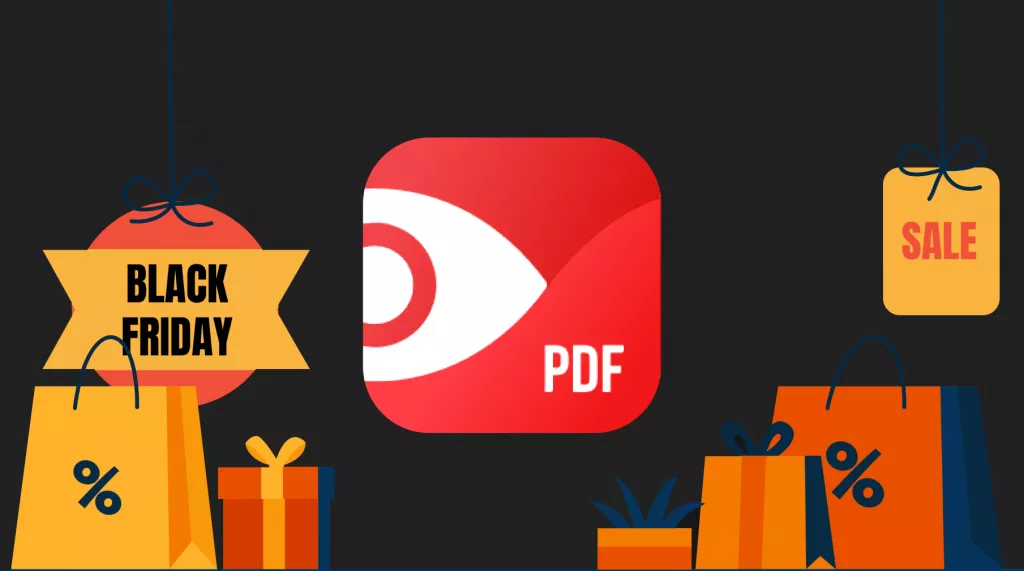







 Lizzy Lozano
Lizzy Lozano 
